下载后即可以开始PHP的安装,具体的安装步骤如下。
(1)双击下载的文件php-5.2.17-win32-installer.msi(在光盘中system文件夹下也有下载的安装文件),弹出“Welcome to the PHP 5.2.17 Setup Wizard(欢迎安装PHP安装程序)”对话框,如图1-20所示。
(2)单击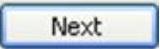 按钮,打开“End-User License Agreement(终端用户许可)”对话框。请单击选择“I accept the terms in the license Agreement”复选按钮,同意合约的授权,继续进行安装,如图1-21所示。
按钮,打开“End-User License Agreement(终端用户许可)”对话框。请单击选择“I accept the terms in the license Agreement”复选按钮,同意合约的授权,继续进行安装,如图1-21所示。

图1-20 欢迎安装界面
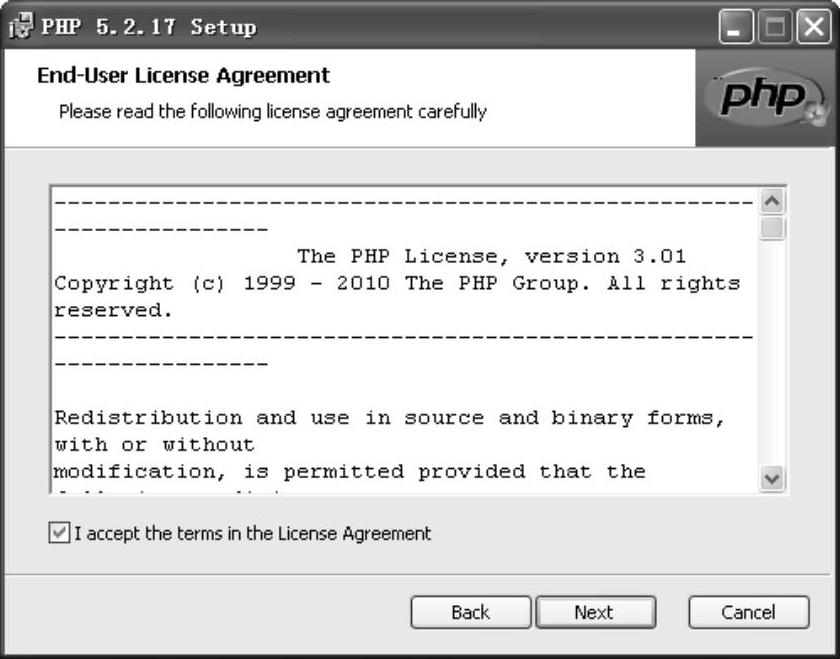
图1-21 同意安装
(3)单击 按钮,打开“Destination Folder(安装路径文件)”对话框时,单击Browse(浏览)按钮来更改PHP的安装路径,这里为“C:\PHP\”目录,如图1-22所示。
按钮,打开“Destination Folder(安装路径文件)”对话框时,单击Browse(浏览)按钮来更改PHP的安装路径,这里为“C:\PHP\”目录,如图1-22所示。
(4)设置PHP安装路径之后,单击 按钮,选择安装Apache版本号,这里为Apache 2.2x Module,如图1-23所示。
按钮,选择安装Apache版本号,这里为Apache 2.2x Module,如图1-23所示。
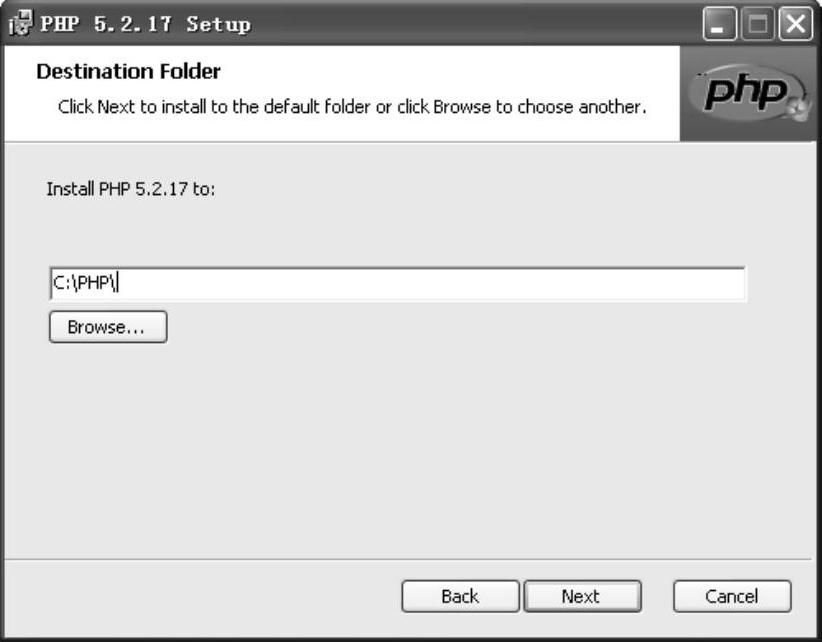
图1-22 设置安装路径
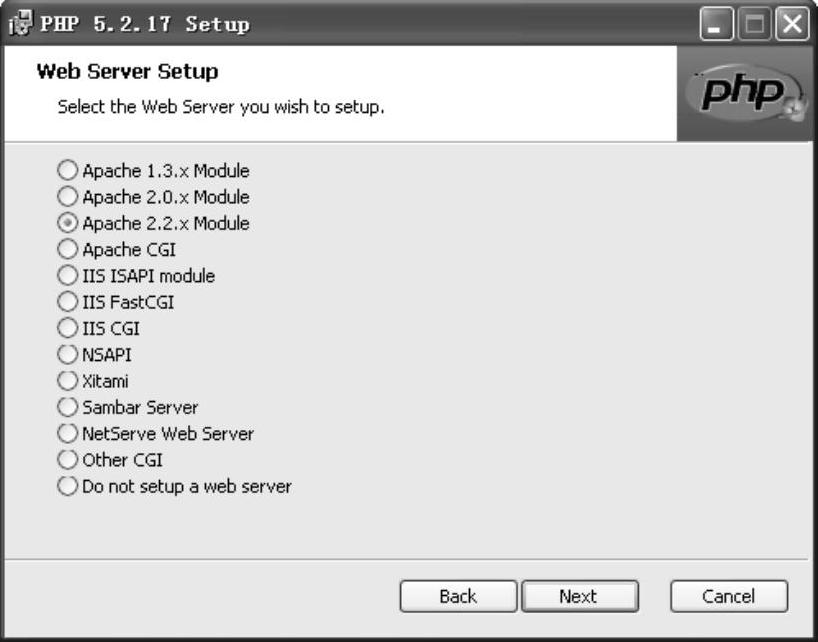
图1-23 选择Apache版本号
(5)再单击 按钮,选择Apache服务器的安装路径,如图1-24所示。
按钮,选择Apache服务器的安装路径,如图1-24所示。
(6)然后单击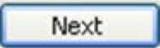 按钮,打开“Choose Items to Install(选择安装项目)”对话框,选择要安装的PHP组件,建议全部选择安装,设置如图1-25所示。
按钮,打开“Choose Items to Install(选择安装项目)”对话框,选择要安装的PHP组件,建议全部选择安装,设置如图1-25所示。
特别说明:
在安装的时候一定要展开PHP的列选项,勾选MySQL的组件,这样才能把PHP和MySQL数据库关联起来,以方便进一步的数据库连接使用。
(7)设置完成后单击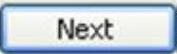 按钮,打开“Ready to install PHP(准备安装)”对话框,如图1-26所示。(www.daowen.com)
按钮,打开“Ready to install PHP(准备安装)”对话框,如图1-26所示。(www.daowen.com)
(8)再单击 按钮开始安装PHP,安装的过程会有安装进度提示,如图1-27所示。
按钮开始安装PHP,安装的过程会有安装进度提示,如图1-27所示。

图1-24 选择Apache服务器安装路径

图1-25 选择安装项目
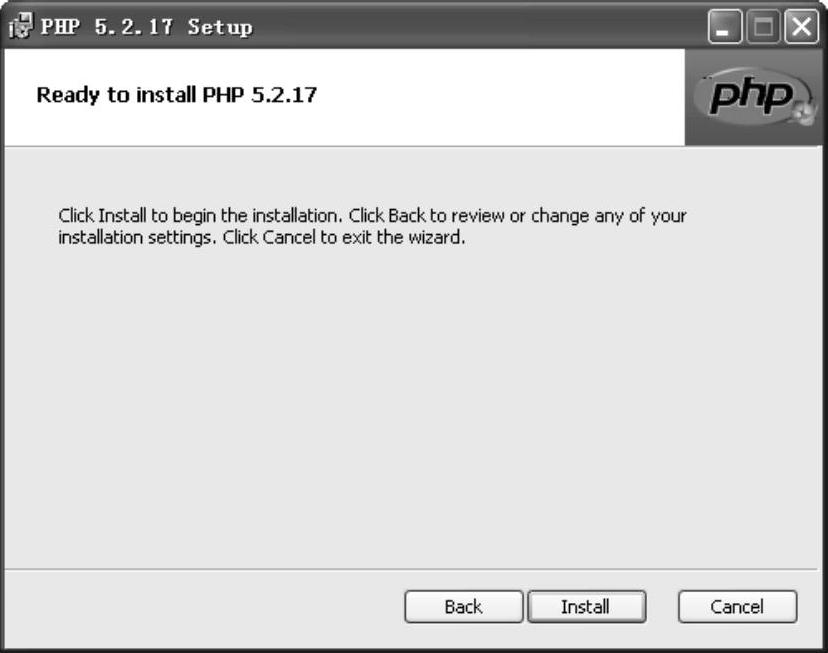
图1-26 准备安装对话框
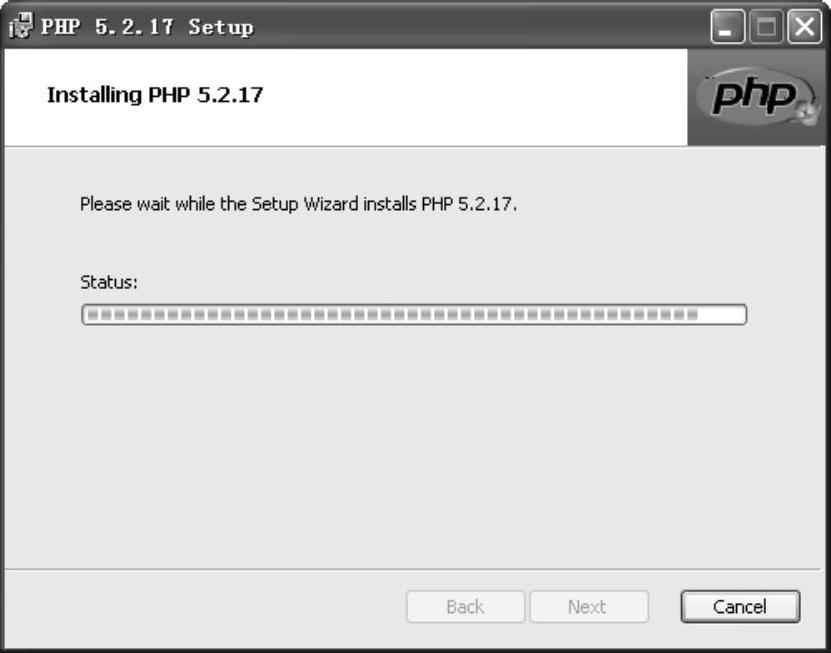
图1-27 安装过程
(9)安装完成后会显示完成对话框,提示成功安装了PHP软件包,单击Finish按钮完成安装,如图1-28所示。
(10)这是最关键的一步,需要将安装后的C:\PHP\ext文件夹下的驱动文件都复制到C:\WINDOWS\system32下。
如果读者在PHP官方网站下载的PHP软件包是非安装程序而是压缩包,那么在配置时需要设置环境变量。具体设置环境变量的方法如下:首先将PHP包解压到指定文件夹中作为PHP的根目录,例如“C:\PHP”目录中,然后再配置Apache运行时需要加载的php5apache22.dll文件。方法是将PHP的安装路径追加到Windows系统中Path路径的下面,右击“我的电脑”,选择“属性”命令,在弹出的“系统属性”对话框中切换到“高级”选项卡,再单击“环境变量”按钮,打开“环境变量”对话框,从“系统变量”列表中找到Path路径,单击“编辑”按钮后,在弹出对话框的“变量值”文本框中将C:\PHP追加到路径中,如图1-29所示。
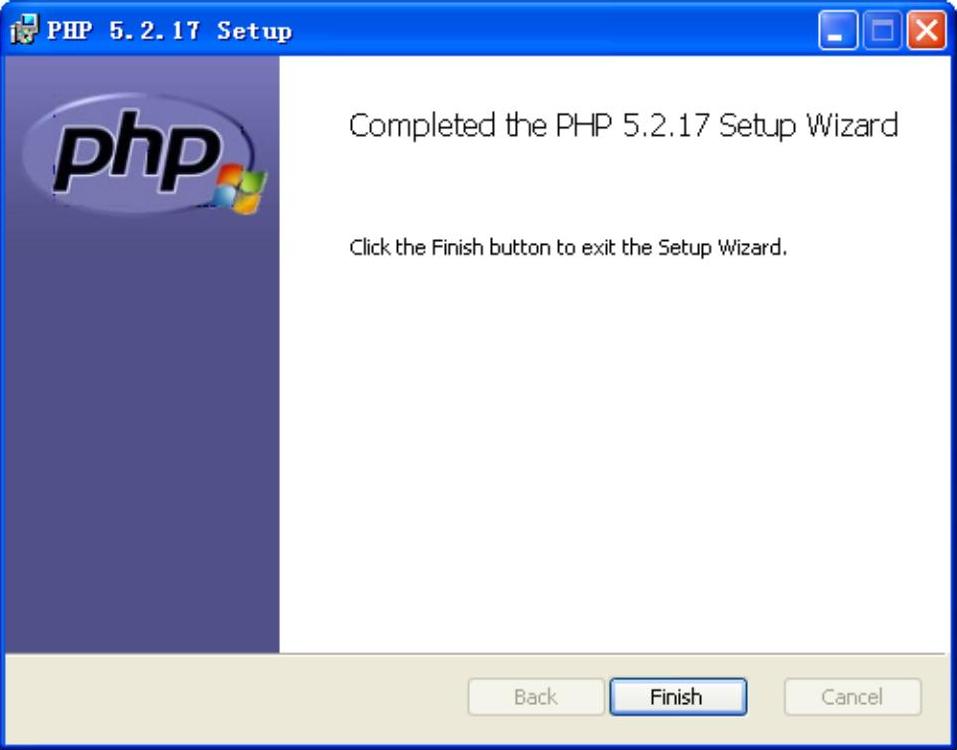
图1-28 完成安装

图1-29 “编辑系统变量”对话框设置
免责声明:以上内容源自网络,版权归原作者所有,如有侵犯您的原创版权请告知,我们将尽快删除相关内容。







